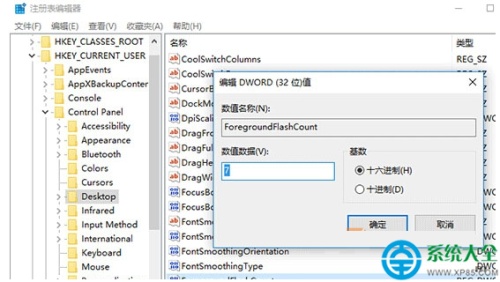Win10系统任务栏图标提醒闪动次数怎么办?
可以尝试以下方法来解决Win10系统任务栏图标提醒闪动次数的问题:
1. 检查是否有更新:确保你的Windows 10系统已经安装了最新的更新,有时候问题可能是由于软件或系统更新不完整导致的。
2. 重启受影响的应用程序:有时应用程序的问题会导致任务栏图标频繁闪烁,关闭并重新打开该应用程序可能会解决问题。
3. 检查通知设置:在“设置”>“通知”中,检查是否有任何应用被设置为高优先级或频繁发送通知,调整这些设置可能有助于减少任务栏图标闪烁的次数。
4. 禁用不必要的启动程序:在“任务管理器”中查看启动选项卡,禁用不必要的启动程序可能会减少启动时的任务栏图标闪烁。
5. 检查第三方安全软件:某些安全软件可能会干扰系统的正常运行,尝试暂时禁用它们以查看是否解决了问题。
6. 运行系统文件检查器:打开命令提示符(以管理员身份),输入`sfc /scannow`命令并按回车键,等待扫描和修复过程完成。
如果以上方法都不能解决问题,建议联系专业的技术支持人员进行进一步诊断和处理。
1. 检查是否有更新:确保你的Windows 10系统已经安装了最新的更新,有时候问题可能是由于软件或系统更新不完整导致的。
2. 重启受影响的应用程序:有时应用程序的问题会导致任务栏图标频繁闪烁,关闭并重新打开该应用程序可能会解决问题。
3. 检查通知设置:在“设置”>“通知”中,检查是否有任何应用被设置为高优先级或频繁发送通知,调整这些设置可能有助于减少任务栏图标闪烁的次数。
4. 禁用不必要的启动程序:在“任务管理器”中查看启动选项卡,禁用不必要的启动程序可能会减少启动时的任务栏图标闪烁。
5. 检查第三方安全软件:某些安全软件可能会干扰系统的正常运行,尝试暂时禁用它们以查看是否解决了问题。
6. 运行系统文件检查器:打开命令提示符(以管理员身份),输入`sfc /scannow`命令并按回车键,等待扫描和修复过程完成。
如果以上方法都不能解决问题,建议联系专业的技术支持人员进行进一步诊断和处理。
Win10系统任务栏图标提醒闪动次数怎么办?
任务栏图标提醒闪烁次数数值范围是0~7,其中“0”代表最高次数。经过系统城验证是9次,其余数值分别为实际次数,也就是从1次到7次(如果你输入8或者9,也按照0的标准处理)。所以,如果你觉得1次就过瘾,那么就改为1;或者改为其他你觉得能够达到你认为合适的次数,但无论如何也超不过9次了。
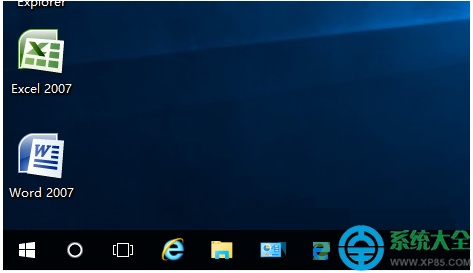
操作步骤:
1、按下WIN+R后 在运行中输入regedit后按回车键进入注册表编辑器;
2、定位到 HKEY_CURRENT_USER\Control panel\Desktopxitonghe.com
3、在右边找到ForegroundFlashCount,没有的话就手动新建一个DWORD(32位)值,命名为ForegroundFlashCount,如下图:
xitonghe.com
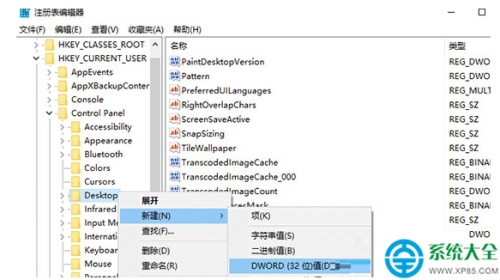
4、双击ForegroundFlashCount,将数值数据改为0~7中的任意值(必须为整数),然后单击“确定”,如下图:
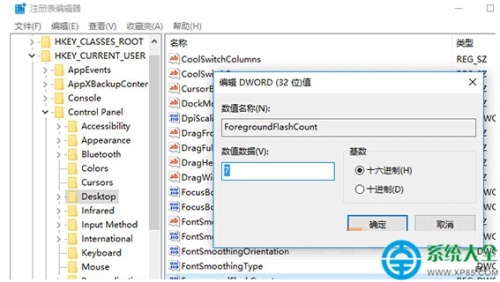
5、修改完成后,我们还需要重启一下Windows资源管理器,打开任务管理器,找到Windows资源管理器,重启即可,如下图: